Los gráficos de cascada te permiten visualizar cómo una secuencia de valores positivos y negativos equivale a un total. Estos gráficos se usan a menudo con datos financieros para mostrar de qué manera las distintas ganancias y pérdidas dan como resultado un total. Los gráficos de cascada también se pueden utilizar de forma más general para ilustrar cómo contribuyen diferentes categorías a un total, en especial si los datos contienen valores positivos y negativos.
Gráficos de cascada de Looker Studio
Los gráficos de cascada sirven para hacer un seguimiento y mostrar el progreso de las métricas a lo largo del tiempo y para identificar los factores que impulsan los cambios. Por ejemplo, puedes usar un gráfico de cascada para reflejar el desarrollo del lanzamiento de un producto o las tareas que deben completarse y su estado actual.
Ejemplo de gráfico de cascada
En el siguiente gráfico de cascada se muestran las ganancias y pérdidas por año, así como la columna Total, que muestra la suma de todos los valores.
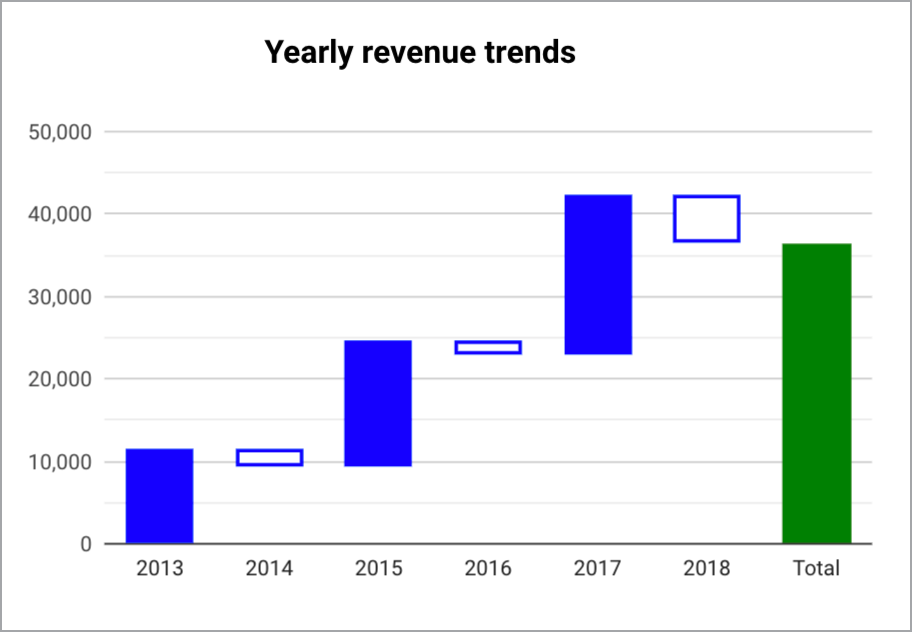
Puedes mantener el cursor sobre las columnas de un gráfico de cascada para que aparezca una descripción emergente con más detalles.
Requisitos
Un gráfico de cascada debe tener los siguientes elementos:
- Una dimensión
- Una métrica
Añadir el gráfico
Añade un gráfico nuevo o selecciona uno que ya tengas. A continuación, usa el panel Propiedades para configurar las propiedades de las pestañas Configuración y Estilo del gráfico, que sirven para configurar los datos y el estilo del gráfico, respectivamente.
Configurar los datos del gráfico
Las opciones de la pestaña Configuración determinan cómo se organizan y muestran los datos del gráfico.
Fuente de datos
Una fuente de datos conecta un componente con el conjunto de datos subyacente.
- Para cambiar la fuente de datos del gráfico, haz clic en el nombre de la que estás utilizando.
- Para ver o editar la fuente de datos, haz clic en el icono
 Editar fuente de datos. Para ver este icono, debes tener al menos el permiso de lector.
Editar fuente de datos. Para ver este icono, debes tener al menos el permiso de lector. - Para ver los datos de varias fuentes en el mismo gráfico, haz clic en Combinar datos. Más información sobre cómo combinar datos
Dimensión
Las dimensiones son categorías de datos. Los valores de una dimensión (es decir, los datos que contiene) son nombres, descripciones u otras características de una categoría.
Los gráficos de cascada requieren una dimensión.
Desglosar información
Esta opción aparece en los gráficos que la admiten.
Desglosar información permite que los usuarios vean otros niveles de detalle en un gráfico. Al activar el interruptor Desglosar información, cada dimensión que añadas se convertirá en otro nivel de detalle. Más información sobre el desglose de información en gráficos
Métricas
Las métricas miden lo que contienen las dimensiones y proporcionan la escala numérica y la serie de datos del gráfico.
Las métricas son agregaciones derivadas del conjunto de datos subyacente o de aplicar implícita o explícitamente una función de agregación, como COUNT(), SUM() o AVG(). La métrica en sí no tiene un conjunto de valores definido, por lo que no puedes hacer grupos a partir de ella, como sí puedes hacer con una dimensión.
Más información sobre la agregación
Métricas opcionales
Para añadir métricas opcionales, activa el interruptor Métricas opcionales y selecciona las que quieras en el selector de campos Añadir métrica. También puedes hacer clic en las métricas de la lista de campos del panel Datos y colocarlas en el selector Métricas opcionales.
Controles deslizantes de métricas
Activa el interruptor Controles deslizantes de métricas para añadir un control de este tipo al gráfico.
Filtros
Los filtros determinan los datos que se muestran en el componente incluyendo o excluyendo los valores que especifiques. Más información sobre las propiedades de filtros
Entre las opciones de filtro se incluyen las siguientes:
- Nombre del filtro: haz clic en un filtro para modificarlo. Coloca el cursor sobre el nombre del filtro y haz clic en X para eliminarlo.
- Añadir filtro: haz clic en esta opción para crear un filtro en el gráfico.
Dimensión de periodo
Esta opción se muestra si la fuente de datos tiene una dimensión válida de fecha.
La dimensión del periodo se utiliza como base para limitar el periodo del gráfico. Por ejemplo, se usa si defines una propiedad de periodo en el gráfico o si los lectores del informe emplean un filtro por periodo para limitar el intervalo de tiempo.
Filtro de periodo predeterminado
El filtro por periodo predeterminado te permite definir el intervalo de tiempo de un gráfico concreto.
Las opciones de filtro de periodo predeterminado son las siguientes:
- Automático: usa el periodo predeterminado, que viene definido por la fuente de datos del gráfico.
- Personalizado: puedes usar el widget del calendario para seleccionar un periodo personalizado para el gráfico.
Más información sobre cómo usar fechas y horas
Totales
La opción Totales te permite mostrar totales o subtotales de los valores en el gráfico de cascada. En el menú desplegable Cálculo total puedes especificar el periodo del cual quieres que se estimen los totales o subtotales de los valores.
Las opciones son las siguientes:
- Ninguno: selecciona esta opción si no quieres que se muestren barras de cálculo total en el gráfico de cascada.
- Al final: selecciona esta opción para que se muestre la suma de todos los valores del gráfico de cascada.
- Anualmente: selecciona esta opción para que se muestren los subtotales de cada año.
- Trimestral: selecciona esta opción para que se muestren los subtotales de cada trimestre.
- Mensual: selecciona esta opción para que se muestre el subtotal de los valores de cada mes.
Agregación personalizada
La agregación personalizada es una configuración opcional que te permite especificar el valor de referencia inicial del gráfico de cascada. Introduce un valor en el campo de texto para especificar una agregación personalizada.
Ordenar
Selecciona un campo para ordenar los resultados del gráfico de cascada. De forma predeterminada, se ordenarán por la primera dimensión a menos que se especifique otro orden. Selecciona la opción Ascendente o Descendente.
Interacciones con gráficos
Si la opción Multifiltro está habilitada en un gráfico, este funcionará como un control de filtros. Puedes filtrar el informe haciendo clic o arrastrando el ratón por el gráfico. Más información sobre el multifiltro
Definir el estilo del gráfico
Las opciones de la pestaña Estilo controlan la presentación y el aspecto del gráfico.
Título del gráfico
Activa el interruptor Mostrar título para añadir un título al gráfico. Looker Studio puede generar un título automáticamente o puedes crear uno personalizado para el gráfico. También puedes personalizar el estilo y la ubicación del título.
Generar automáticamente
Esta opción está habilitada de forma predeterminada. Si la opción Generar automáticamente está habilitada, Looker Studio genera un título basado en el tipo de gráfico y los campos que se usan en él. El título generado automáticamente se actualizará si cambia el tipo de gráfico o modifica los campos que se usan en el gráfico.
Para añadir un título personalizado al gráfico, introdúcelo en el campo Título. Se desactivará el ajuste Generar automáticamente.
Opciones de título
Si la opción Mostrar título está habilitada, puedes usar las siguientes opciones de título:
- Título: proporciona un campo de texto en el que los editores del informe pueden introducir un título personalizado para el gráfico.
- Conjunto de fuentes: define el tipo de fuente del texto del título.
- Tamaño de la fuente: define el tamaño de la fuente del texto del título.
- Color de la fuente: define el color de la fuente del texto del título.
- Opciones de estilo de fuente: aplica negrita, cursiva o subrayado al texto del título.
- Arriba: coloca el título en la parte superior del gráfico.
- Abajo: coloca el título debajo del gráfico.
- Izquierda: alinea el título a la izquierda del gráfico.
- Centrar: centra el título del gráfico horizontalmente.
- Derecha: alinea el título a la derecha del gráfico.
Cascada
Estas opciones te permiten controlar la orientación de los ejes y el número de barras que aparecen en el gráfico de cascada.
Las opciones son las siguientes:
- Vertical: haz clic en el icono
 Vertical para mostrar los valores del eje Y verticalmente en el eje Y. Esta opción está seleccionada de forma predeterminada.
Vertical para mostrar los valores del eje Y verticalmente en el eje Y. Esta opción está seleccionada de forma predeterminada. - Horizontal: haz clic en el icono
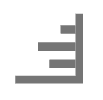 Horizontal para mostrar los valores del eje Y horizontalmente en el eje X.
Horizontal para mostrar los valores del eje Y horizontalmente en el eje X. - Barras: también puedes introducir un valor para limitar el número de barras que se muestran además de los totales y subtotales que aparecen en el gráfico.
- Mostrar etiquetas de datos: muestra los valores de cada barra. Al habilitar esta opción, también aparece la sección Etiqueta de datos, donde puedes controlar cómo se presentan las etiquetas en el gráfico.
Etiqueta de datos
Si habilitas el ajuste Mostrar etiquetas de datos de la sección Cascada, puedes configurar las siguientes opciones:
- Números compactos: redondea las cifras y muestra el indicador de unidad cuando está habilitado. Por ejemplo, 553.939 se convierte en 553,9 K.
- Precisión decimal: determina el número de decimales de los valores de las métricas.
- Familia de fuentes: define el tipo de fuente del texto de la etiqueta.
- Tamaño de la fuente: define el tamaño de la fuente del texto de la etiqueta.
- Color de la fuente: define el color de la fuente del texto de la etiqueta.
- Contraste del texto: define el contraste del texto de las etiquetas. Las opciones son Ninguno, Bajo, Medio o Alto.
- Opciones de estilo de la fuente: aplica negrita o cursiva al texto de la etiqueta.
- Posición de las etiquetas: define la posición de la etiqueta de datos en relación con la barra (dentro o fuera).
Estilo de barras ascendentes
Estas opciones te permiten controlar el aspecto de las barras ascendentes de valores positivos que se muestran en el gráfico de cascada.
Las opciones son las siguientes:
- Color de los valores positivos: define el color de relleno que quieres que tengan las barras de valores positivos.
- Color del trazo de los valores positivos: define el color del contorno de las barras de valores positivos.
- Grosor del trazo de los valores positivos: define el grosor del contorno de las barras de valores positivos. Cuanto mayor sea el número seleccionado, más grueso será el contorno de las barras.
Estilo de barras descendentes
Estas opciones te permiten controlar el aspecto de las barras descendentes de valores negativos que se muestran en el gráfico de cascada.
Las opciones son las siguientes:
- Color de los valores negativos: define el color de relleno que quieres que tengan las barras de valores negativos.
- Color del trazo de los valores negativos: define el color del contorno de las barras de valores negativos.
- Grosor del trazo de los valores negativos: define el grosor del contorno de las barras de valores negativos. Cuanto mayor sea el número seleccionado, más grueso será el contorno de las barras.
Ejes
El ajuste Mostrar ejes se habilita automáticamente. Desactiva el interruptor Mostrar ejes para ocultar todos los valores y las etiquetas de los ejes del gráfico de cascada.
Estas opciones controlan la apariencia de los ejes:
- Mostrar ejes: muestra u oculta los ejes del gráfico.
- Color de los ejes: define el color de los ejes.
- Color del texto del eje: define el color del texto del eje.
- Conjunto de fuentes: define el tipo de fuente del texto del eje.
- Tamaño de fuente del eje: define el tamaño de la fuente del texto del eje.
Eje Y
Estas opciones aparecen cuando habilitas Mostrar ejes en la sección Ejes. Si hay más de una métrica en el gráfico, aparecerá una sección Eje Y de la derecha con las mismas opciones.
Estas opciones controlan cómo se muestra el eje Y:
- Mostrar el título del eje: muestra u oculta el título del eje.
- Mostrar etiquetas de los ejes: muestra u oculta las etiquetas de los ejes.
- Rotación (de 0° a 90°): define la rotación de las etiquetas de los ejes para que sean más fáciles de leer. Esta opción aparece cuando habilitas Mostrar etiquetas del eje.
- Mostrar línea de eje: muestra u oculta la línea del eje.
- Eje mínimo: define el valor mínimo del eje.
- Eje máximo: define el valor máximo del eje.
- Intervalo entre marcas personalizado: controla el intervalo entre las marcas de los ejes.
- Escala logarítmica: convierte la escala del eje en logarítmica.
Eje X
Estas opciones controlan cómo se muestra el eje X del gráfico. Estas opciones aparecen cuando habilitas Mostrar ejes en la sección Ejes:
- Mostrar el título del eje: muestra u oculta el título del eje.
- Mostrar etiquetas de los ejes: muestra u oculta las etiquetas de los ejes.
- Rotación (de 0° a 90°): define la rotación de las etiquetas de los ejes para que sean más fáciles de leer. Esta opción aparece cuando habilitas Mostrar etiquetas del eje.
- Mostrar línea de eje: muestra u oculta la línea del eje.
Cuadrícula
Las opciones de la sección Cuadrícula de la pestaña Estilo te permiten controlar el aspecto de la cuadrícula del gráfico de cascada.
Las opciones de cuadrícula son las siguientes:
- Color del eje: selecciona el icono Color del eje para elegir el color que quieres que tengan los valores y los títulos de los ejes X e Y.
- Color de la cuadrícula: selecciona el icono Color de la cuadrícula para elegir el color que quieres que tengan las líneas de la cuadrícula del gráfico.
- Conjunto de fuentes: selecciona el menú desplegable Conjunto de fuentes para elegir la fuente que quieres que tengan los valores y las etiquetas del gráfico.
- Tamaño de fuente del eje: selecciona el menú desplegable Tamaño de fuente del eje para elegir el tamaño en píxeles que quieres que tengan los valores y las etiquetas del gráfico.
Fondo y borde
Estas opciones controlan la apariencia del contenedor de fondo del gráfico:
- Fondo: define el color de fondo del gráfico.
- Opacidad: define la opacidad del gráfico. Con una opacidad del 100 %, se ocultan completamente los objetos situados detrás del gráfico. Si la opacidad es del 0 %, el gráfico será invisible.
- Color del borde: define el color del borde del gráfico.
- Radio del borde: añade bordes redondeados al fondo del gráfico. Cuando el radio es 0, las esquinas de la forma del fondo son de 90°. Si el radio del borde es de 100°, la forma es circular.
- Grosor del borde: define el grosor de la línea del borde del gráfico.
- Estilo del borde: define el estilo de la línea del borde del gráfico.
- Añadir borde sombreado: añade una sombra a los bordes inferior y derecho del gráfico.
Encabezado del gráfico
El encabezado del gráfico permite a los lectores realizar varias acciones con el gráfico, como exportar datos, agregar o desglosar información, u ordenarlo. Las opciones del encabezado del gráfico son las siguientes:
- Encabezado del gráfico: controla dónde aparece el encabezado del gráfico. Las opciones del encabezado del gráfico son las siguientes:
- No mostrar: las opciones del encabezado no aparecerán nunca. Ten en cuenta que los lectores del informe siempre pueden acceder a las opciones haciendo clic con el botón derecho en el gráfico.
- Mostrar siempre: las opciones del encabezado aparecerán siempre.
- Mostrar al colocar el cursor (opción predeterminada): aparecen tres puntos verticales cuando colocas el cursor sobre el encabezado del gráfico. Haz clic en ellos para acceder a las opciones del encabezado.
- Color de fuente del encabezado: define el color de las opciones del encabezado del gráfico.
Restablecer el tema del informe
Haga clic en Restablecer el tema del informe para restablecer la configuración del gráfico con la del tema del informe.

